Excel中经常需要使用到自动求和公式,自动求和具体该如何操作呢?接下来小编举例简单的例子告诉大家excel设置自动求和公式的方法。excel设置自动求和公式的方法设置自动求和公式步骤1:将鼠标放在要求和数据区域的紧挨着的下面一个单元格,如下图的D10单元格,然后点击【开始】-【自动求和】按钮就可以自动求D......
excel 隐藏单元格的方法,通过自定义格式来实现excel隐藏单元格的效果
Excel函数
2021-11-25 12:42:58
某些实际需要,所以需要进行excel隐藏单元格。
那么如何实现excel隐藏单元格呢?
比如下面工作表中需要将工资数据进行隐藏单元格。
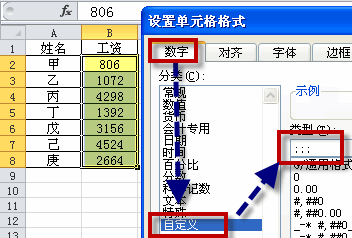
excel隐藏单元格的操作步骤如下:
选择B2:B8单元格区域,按下CTRL+1,调出“设置单元格格式”对话框,单击数字——自定义——在“类型”框中输入三个半角分号“;;;”,“确定”。
通过这种方法实现excel隐藏单元格,只是在工作表单元格中看不见数据内容,只要单击相应的单元格,在编辑栏一样可以看到数据的。
上面隐藏单元格设置的自定义格式是由正数、负数、零和文本4个部分组成。这4个部分用3个分号分隔,哪个部分空,相应的内容就不会在单元格中显示。三个分号之间都为空,所以就实现了excel隐藏单元格的效果。
这样一则excel隐藏单元格的技巧,希望对新手朋友有所帮助。
标签: excel隐藏单元格
相关文章
